Googleマイビジネスの「質問と回答」はいわゆるホームページでいうところの「Q&A」「よくある質問」の機能に当たります。
気になる点などを質問と回答にまとめておくことで、ユーザーは安心してお店に行くことができます。
また質問と回答に正確な情報を入れておくことでクレーム対処にもなります。
例えば間違った質問と回答をそのままにしていると、「このサービスが受けられると思っていったのに受けられなかった!」と低評価の原因になります。
質問と回答機能を活用して「安心していけるお店作り」を目指しましょう。
Googleマイビジネスの「質問と回答」とは?
Googleマイビジネスの「質問と回答」とは以下のものをいいます。
 ナレッジパネル内にある「質問と回答」という部分になります。※ナレッジパネル=その店舗情報がパネル上に表示されるところ
ナレッジパネル内にある「質問と回答」という部分になります。※ナレッジパネル=その店舗情報がパネル上に表示されるところ
質問はユーザーだけでなく、オーナーでも質問できるのが大きな特徴です。
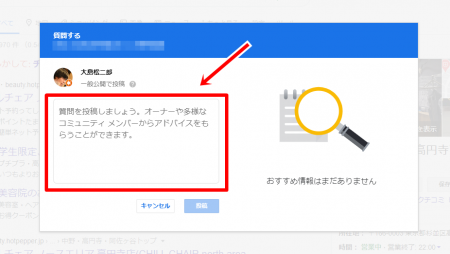
自分で質問し、回答することもできます。
この質問と回答の部分に適切な質問と回答を入れることで、ユーザーの疑問点を解消し、来店を促すことができます。
[aside type=”yellow”]
- 質問例:子供連れでも大丈夫ですか?
- 回答例:当店にはお子様連れのお客様のご来店いただいておりますので安心してお越しくださいませ。
[/aside type=”yellow”]
また質問と回答は「質問を受けてもオーナーに通知がいかない」ので、マイビジネスをチェックする際は質問と回答の欄もチェックする必要があります。
質問を確認→回答する方法
質問の確認と回答は自店舗のナレッジパネル内で行います。
まずは自分の店舗を検索しましょう。
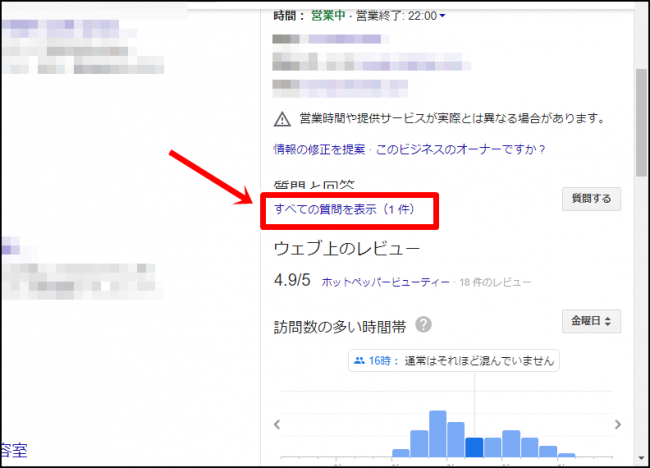
「すべての質問を表示」をクリックします。
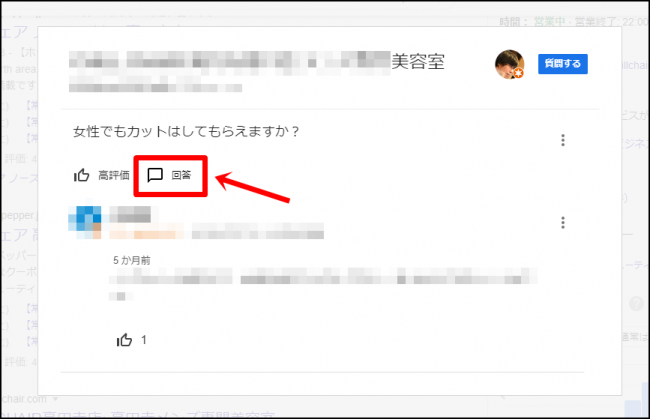
回答したい質問の下にある「回答」をクリックしましょう。
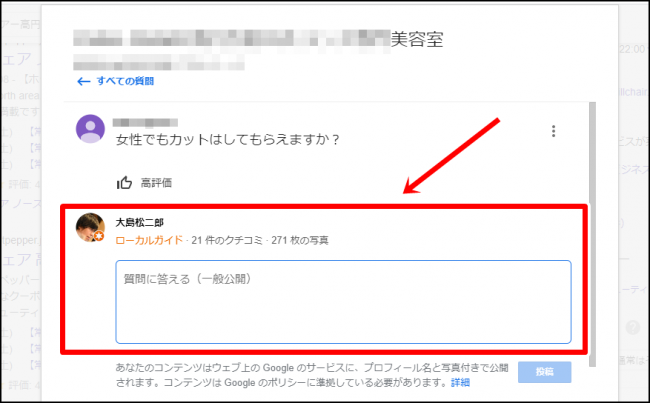
回答を入力して投稿します。
なお、回答は一般公開されるので誹謗中傷やネガティブな表現は控え、ポジティブな質問返答をするのがいいです。
[aside type=”yellow”]
【ネットカフェの例】
質問例:シャワーはついてますか?
回答例:申し訳有りませんが、当店にはシャワー設備はございません。
なお、当店から徒歩5分程度の場所に銭湯がございます。ご来店前、または当店の外出サービスをご利用いただき銭湯をご利用いただくのがよろしいかと思いますがいかがでしょうか。どうぞよろしくお願いいたします。
[/aside type=”yellow”]
これはちょっと親切過ぎる感じもしますが。笑
でも質問と回答もコミュニケーションの1つですので、出来る限りの親切な回答をしてあげると喜んでもらえると思います!
回答が間違っていた場合の修正方法
もし質問への回答が間違っていた場合は修正をする必要がありますよね。その場合、Googleに報告をして修正依頼を出す必要があります。
やり方はまずナレッジパネルを開きましょう。
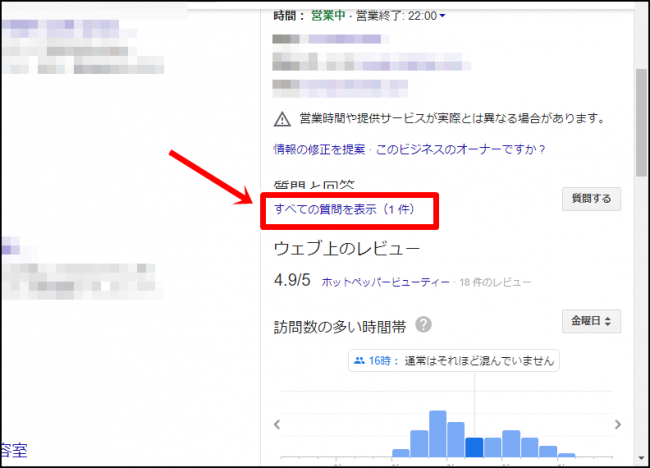
「すべての質問を表示」をクリックしましょう。
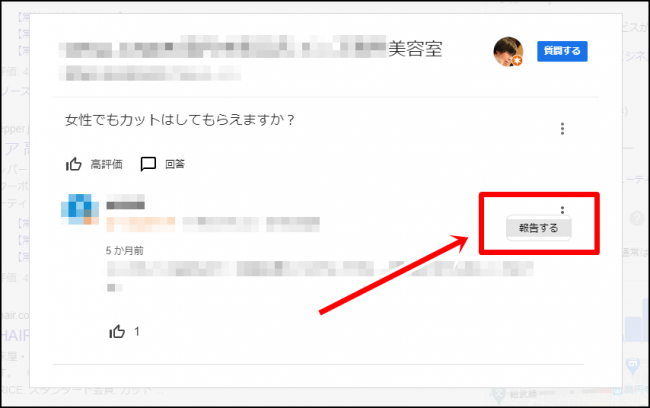
回答の右側にある「︙」をクリックして「報告する」を押しましょう。
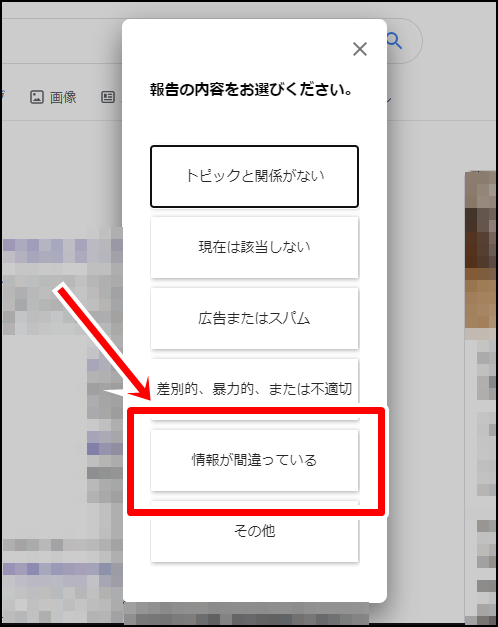
「情報が間違っている」を選択→完了します。その後、質問から正しい回答をすればOKです。
「質問と回答」の活用方法
質問と回答の活用方法としては
- 自分で質問と回答をする
- 悪質なユーザーに対処する
などが主になります。
①自分で質問と回答をする
質問と回答は両方とも自店舗でも行えるため
- お客さんからよく聞かれること
- お客さんが気になるであろうこと
などを質問として書き出し、回答しておきましょう。
特に来店するかしないか?の瀬戸際では質問と回答が決め手になることもあります(ペイペイ使えます!とか)。
必ず思い浮かんだ質問は、すべて入力、回答しておきましょう。
②悪質なユーザーに対処する
もし悪質な誹謗中傷コメントや、何度もしつこく同じ質問をしてくるような人がいたら必ず対処しておきましょう。
やり方はまずナレッジパネルにアクセスします。
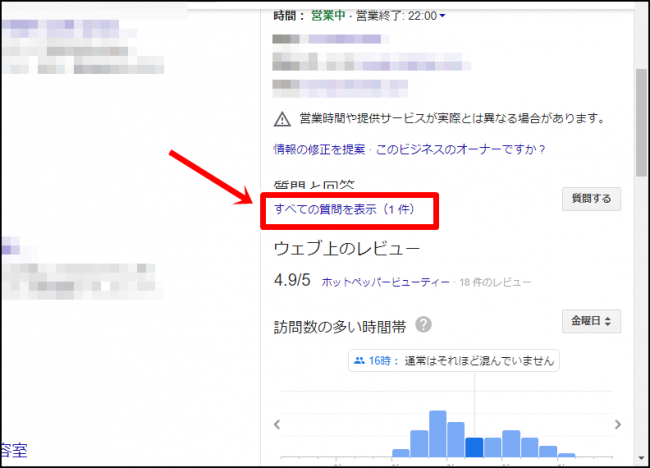
「すべての質問を表示」をクリックしましょう。
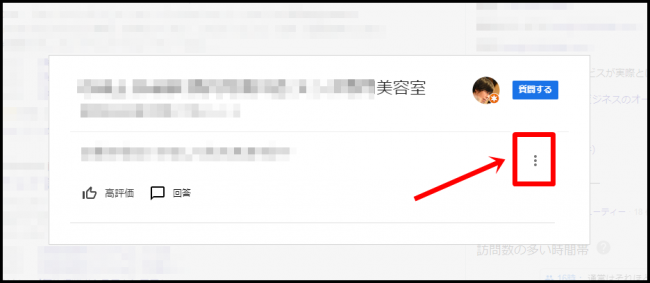
「︙」をクリックして「報告する」を開きます。
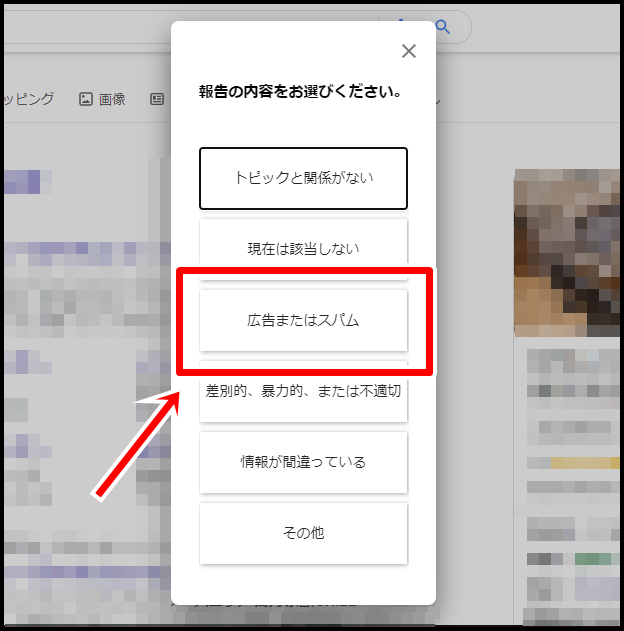
「広告またはスパム(悪質なもの)」を選択しましょう。選択→完了するとGoogleに情報が送信されます。
今後、スパム的な質問が来る場合は随時報告をして、お店への被害を防いでいきましょう。
エラーで質問と回答が表示されない場合もある
また、時折エラーで質問と回答が表示されない場合もあるそうです。
その場合は数日感待ってみて、それでも改善が見られない場合はGoogleに問い合わせをしてみましょう。
まとめ
質問と回答機能は「来店前に気になる点」などをまとめておくことで、スムーズに予約に進むきっかけになります。
またQ&Aコンテンツとして利用することで、より自店舗のリスティング(マイビジネス)を見てもらえるきっかけになるので、必ず作成しておきましょう。


コメント